आउटलुक में दूसरों को संपर्क सूची या वितरण सूची कैसे भेजें?
कार्य टीम के सदस्यों के साथ वितरण सूची साझा करना वह मामला है जिसका सामना आप आउटलुक के साथ काम करते समय अक्सर कर रहे हैं। आयात और निर्यात वितरण सूची के अलावा, आप वितरण सूची को सीधे ईमेल के माध्यम से भेजकर आसानी से दूसरों के साथ साझा कर सकते हैं। यह आलेख आपको दिखाएगा कि आउटलुक में दूसरों को संपर्क सूची या वितरण सूची कैसे भेजें।
आउटलुक में दूसरों को वितरण सूची भेजें
- के साथ ईमेल स्वचालित करें ऑटो सीसी/बीसीसी, ऑटो फ़ॉरवर्ड नियमों के अनुसार; भेजना स्व उत्तर (कार्यालय से बाहर) एक्सचेंज सर्वर की आवश्यकता के बिना...
- जैसे अनुस्मारक प्राप्त करें बीसीसी चेतावनी जब आप बीसीसी सूची में हों तब सभी को उत्तर देते समय, और अनुलग्नक गुम होने पर याद दिलाएँ भूले हुए अनुलग्नकों के लिए...
- के साथ ईमेल दक्षता में सुधार करें उत्तर (सभी) संलग्नक के साथ, हस्ताक्षर या विषय में स्वतः अभिवादन या दिनांक और समय जोड़ें, एकाधिक ईमेल का उत्तर दें...
- के साथ ईमेलिंग को सुव्यवस्थित करें ईमेल याद करें, अनुलग्नक उपकरण (सभी को संपीड़ित करें, स्वचालित रूप से सभी को सहेजें...), डुप्लिकेट निकालें, तथा त्वरित रिपोर्ट...
 आउटलुक में दूसरों को वितरण सूची भेजें
आउटलुक में दूसरों को वितरण सूची भेजें
आउटलुक में दूसरों को संपर्क सूची या वितरण सूची भेजने के लिए, कृपया निम्नानुसार कार्य करें।
1। में मेल देखें, कृपया क्लिक करके एक नया ईमेल संदेश बनाएं नई ई मेल के अंतर्गत होम टैब.
2। में मैसेज विंडो, कृपया क्लिक करें आइटम संलग्न करें > आउटलुक आइटम के अंतर्गत मैसेज टैब. स्क्रीनशॉट देखें:
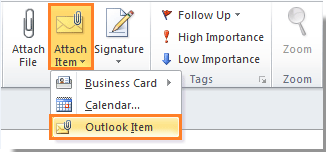
आउटलुक 2007 में, आप बस क्लिक कर सकते हैं आइटम संलग्न करें प्रदर्शित करने के लिए आइटम सम्मिलित करें संवाद बॉक्स।
3। में आइटम सम्मिलित करें संवाद बॉक्स, कृपया निम्नानुसार करें।
1))। को चुनिए संपर्क फ़ोल्डर जिसमें वह वितरण सूची शामिल है जिसे आप दूसरों को भेजना चाहते हैं यहां देखो अनुभाग;
2). में वितरण सूची का चयन करें आइटम अनुभाग;
3). यदि आप वितरण सूची को ईमेल में अनुलग्नक के रूप में सम्मिलित करना चाहते हैं, तो कृपया जाँच करें अनुलग्नक विकल्प;
और अगर आप चेक करते हैं सिर्फ टेक्स्ट विकल्प, वितरण सूची को टेक्स्ट के रूप में ईमेल के मुख्य भाग में डाला जाएगा।
4). क्लिक OK बटन.
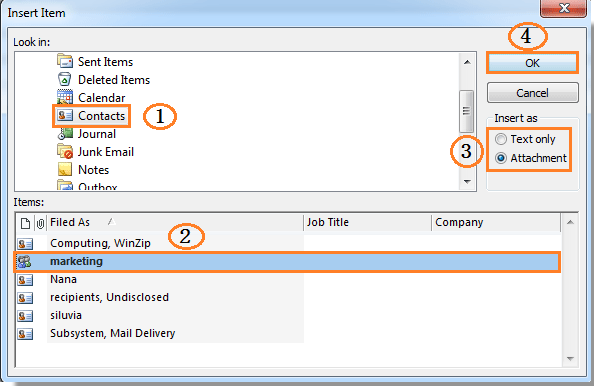
4. फिर आप देख सकते हैं कि वितरण सूची ईमेल में डाली गई है, अपना ईमेल लिखें और फिर उसे भेजें।
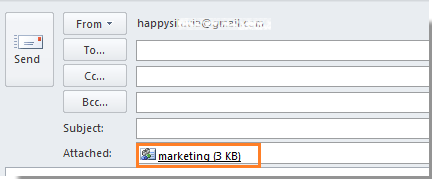
नोट: आप अन्य संपर्कों को भी एक-एक करके चुनकर भेज सकते हैं आइटम सम्मिलित करें संवाद बॉक्स।
सर्वोत्तम कार्यालय उत्पादकता उपकरण
आउटलुक के लिए कुटूल - आपके आउटलुक को सुपरचार्ज करने के लिए 100 से अधिक शक्तिशाली सुविधाएँ
🤖 एआई मेल सहायक: एआई जादू के साथ त्वरित प्रो ईमेल - प्रतिभाशाली उत्तरों के लिए एक-क्लिक, सही टोन, बहुभाषी महारत। ईमेलिंग को सहजता से रूपांतरित करें! ...
📧 ईमेल स्वचालन: कार्यालय से बाहर (POP और IMAP के लिए उपलब्ध) / ईमेल भेजने का शेड्यूल करें / ईमेल भेजते समय नियमों के अनुसार ऑटो सीसी/बीसीसी / स्वतः अग्रेषित (उन्नत नियम) / स्वतः ग्रीटिंग जोड़ें / बहु-प्राप्तकर्ता ईमेल को स्वचालित रूप से अलग-अलग संदेशों में विभाजित करें ...
📨 ईमेल प्रबंधन: आसानी से ईमेल याद रखें / विषयों और अन्य लोगों द्वारा घोटाले वाले ईमेल को ब्लॉक करें / डुप्लिकेट ईमेल हटाएँ / उन्नत खोज / फ़ोल्डरों को समेकित करें ...
📁 अनुलग्नक प्रो: बैच सहेजें / बैच अलग करना / बैच संपीड़न / ऑटो सहेजें / ऑटो डिटैच / ऑटो कंप्रेस ...
🌟 इंटरफ़ेस जादू: 😊अधिक सुंदर और शानदार इमोजी / टैब्ड व्यू के साथ अपनी आउटलुक उत्पादकता बढ़ाएँ / आउटलुक को बंद करने के बजाय छोटा करें ...
???? एक-क्लिक चमत्कार: आने वाले अनुलग्नकों के साथ सभी को उत्तर दें / फ़िशिंग-रोधी ईमेल / 🕘प्रेषक का समय क्षेत्र दिखाएं ...
👩🏼🤝👩🏻 संपर्क एवं कैलेंडर: बैच चयनित ईमेल से संपर्क जोड़ें / किसी संपर्क समूह को अलग-अलग समूहों में विभाजित करें / जन्मदिन अनुस्मारक हटाएँ ...
के ऊपर 100 सुविधाएँ आपके अन्वेषण की प्रतीक्षा करें! अधिक जानने के लिए यहां क्लिक करें।

